Xerox to jeden z najbardziej renomowanych na świecie producentów drukarek i skanerów, oferujący szeroką gamę obsługiwanych produktów. Na liście urządzeń znajduje się również model o nazwie Phaser 3250. Aby działało ono poprawnie z komputerem, tak jak z każdym innym urządzeniem drukującym, należy zainstalować odpowiednie sterowniki. Można to zrobić różnymi metodami, które omówimy poniżej.
Instalowanie sterowników dla drukarki Xerox Phaser 3250
Istnieją cztery dostępne sposoby instalowania sterowników dla Xerox Phaser 3250. Każdy z nich oznacza inny algorytm działania, ale ostatecznie wynik będzie taki sam. Dlatego wybór opcji zależy wyłącznie od osobistych preferencji użytkownika i sytuacji, w jakiej się znajduje. Proponujemy najpierw przestudiować te metody, a dopiero potem przystąpić do realizacji jednej z nich.
Metoda 1: Oficjalna witryna Xerox
Warto zacząć od oficjalnej strony producenta omawianego modelu, ponieważ to tam programiści zamieszczają wszystkie niezbędne pliki dla różnych wersji systemów operacyjnych. Zasada interakcji z tym zasobem internetowym praktycznie nie różni się od innych podobnych witryn, a projekt stron jest intuicyjny, ale dla bardzo początkujących użytkowników opiszemy ten proces dokładniej.
Przejdź do oficjalnej witryny Xerox
- Przejdź do strony głównej Xerox, przewiń kartę w dół i znajdź sekcję „Wsparcie i sterowniki”.
- Po przejściu na globalną stronę wsparcia firmy, użyj paska wyszukiwania, wprowadź nazwę modelu, którego szukasz i kliknij Wchodzić.
- W wyświetlonych wynikach znajdź Phaser 3250 - sterowniki i pliki do pobrania i kliknij tę etykietę lewym przyciskiem myszy.
- Po wyświetleniu nowego menu upewnij się, że system operacyjny i język zostały poprawnie zidentyfikowane. Jeśli nie, zmień samodzielnie opcje na listach wyskakujących.
- Teraz pozostaje tylko pobrać sam sterownik. Znajdź jego najnowszą wersję i kliknij jego nazwę, aby rozpocząć pobieranie.
- Przed rozpoczęciem pobierania należy potwierdzić warunki umowy licencyjnej, wybierając opcję "Zaakceptować".
- Poczekaj, aż pobieranie się zakończy i uruchom wynikowy plik wykonywalny.
- Gdy zostanie wyświetlony kreator instalacji, konieczne będzie ponowne potwierdzenie umowy licencyjnej, klikając przycisk o tej samej nazwie.
- Następnie wybiera się lokalizację sterownika. Zwykle ten parametr pozostaje w stanie domyślnym, ponieważ program niezależnie wybiera optymalną ścieżkę na partycji systemowej dysku twardego. Wystarczy kliknąć "Zainstalować"aby rozpocząć tę operację.
- Zaczekaj do końca instalacji.
- Na tym etapie rozpakowywanie samej aplikacji zostało zakończone, a teraz rozpoczyna się instalacja głównego sterownika odpowiedzialnego za działanie Xerox Phaser 3250.
- Określ rodzaj instalacji w zależności od trybu połączenia sprzętu z komputerem.
- Jeśli jeszcze nie podłączyłeś swojego modelu do komputera, zrób to w sposób pokazany na ekranie.
- Następnie instalacja zostanie uruchomiona automatycznie lub będziesz musiał ją uruchomić samodzielnie, klikając odpowiedni przycisk.
- Zostaniesz powiadomiony, że sterowniki zostały pomyślnie dodane i możesz przystąpić do pracy z drukarką.

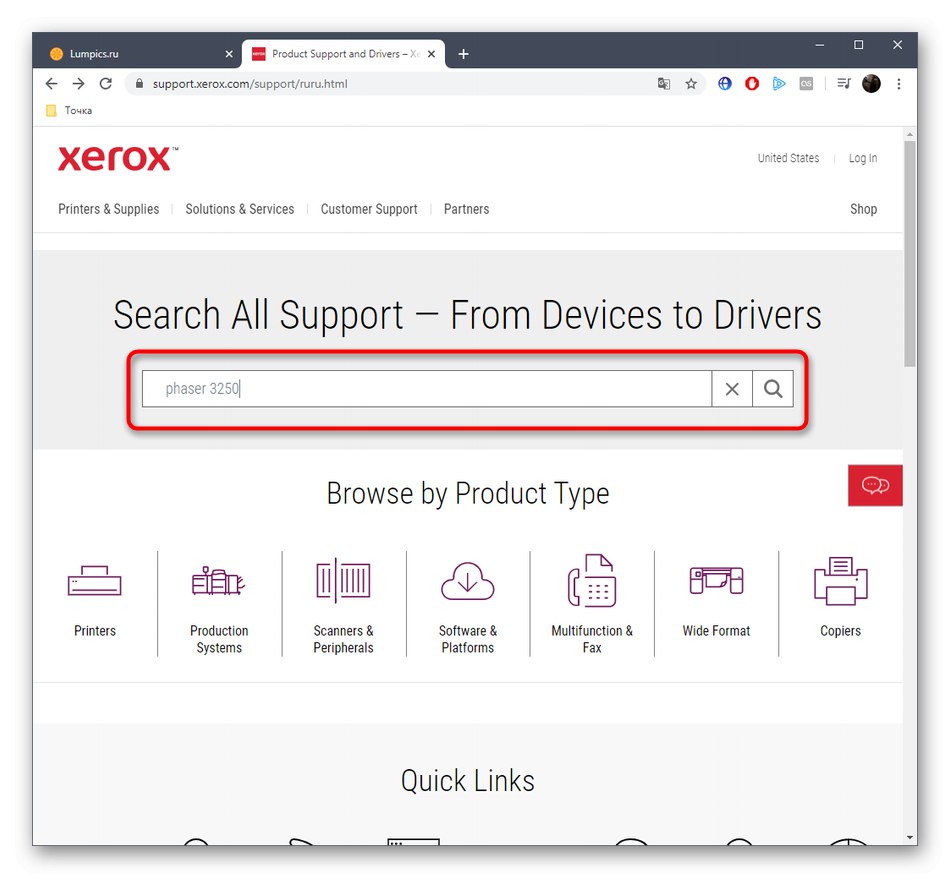
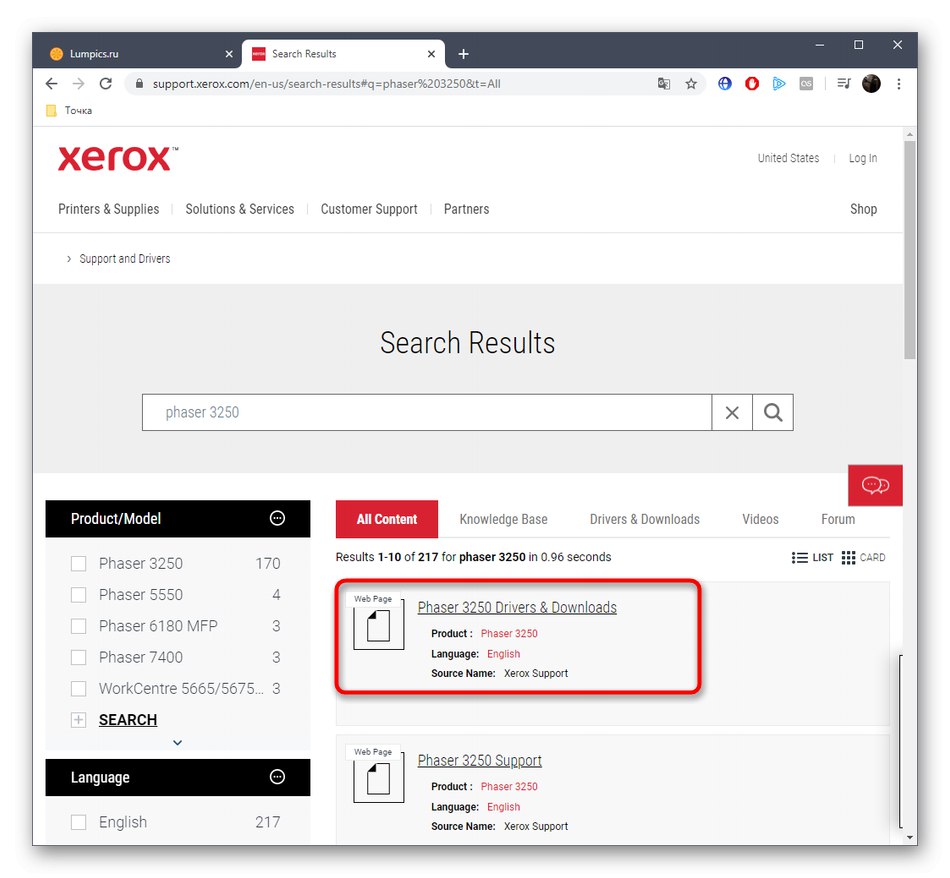
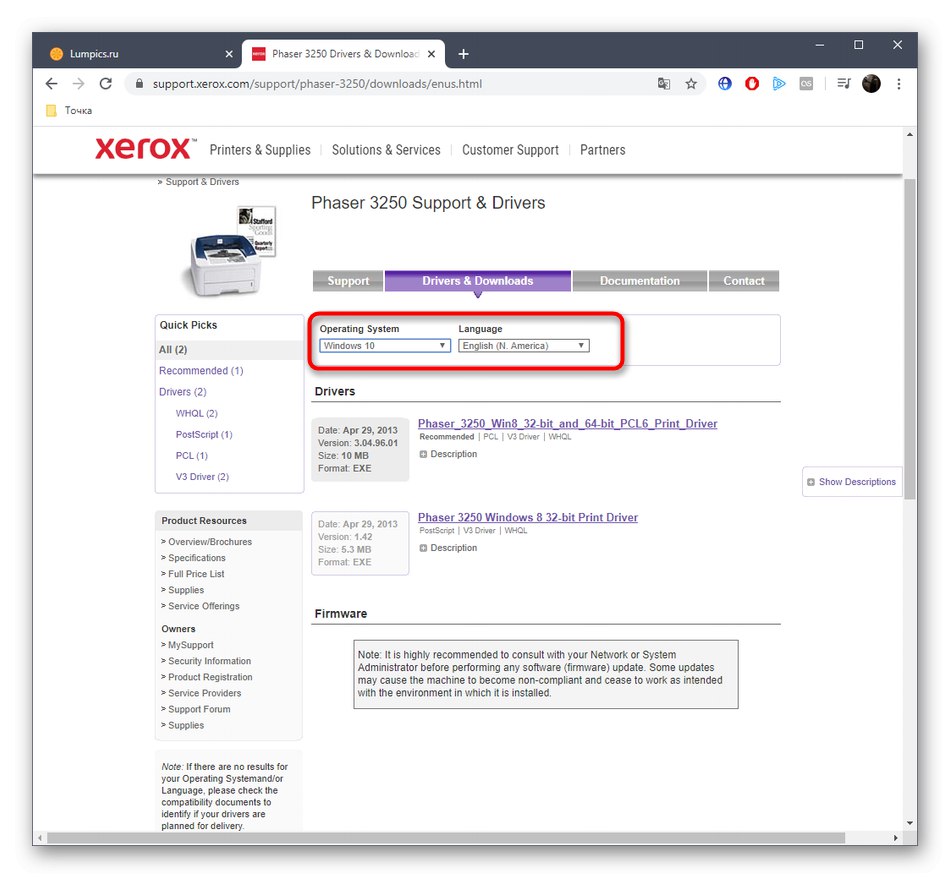
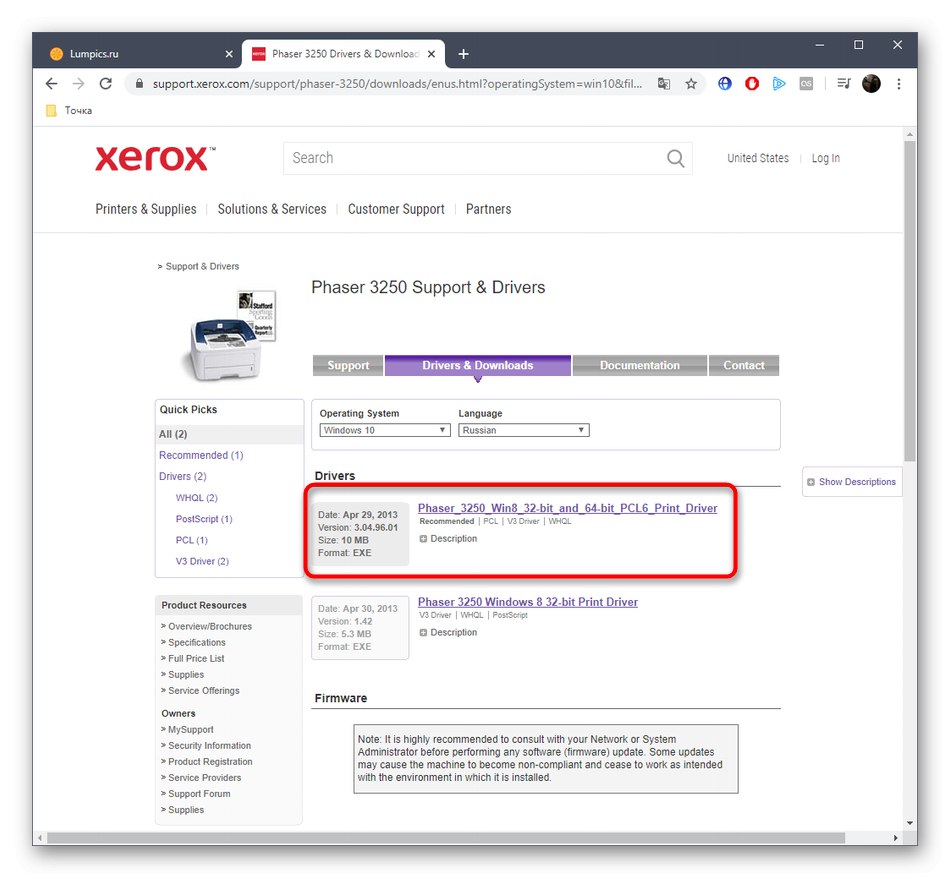

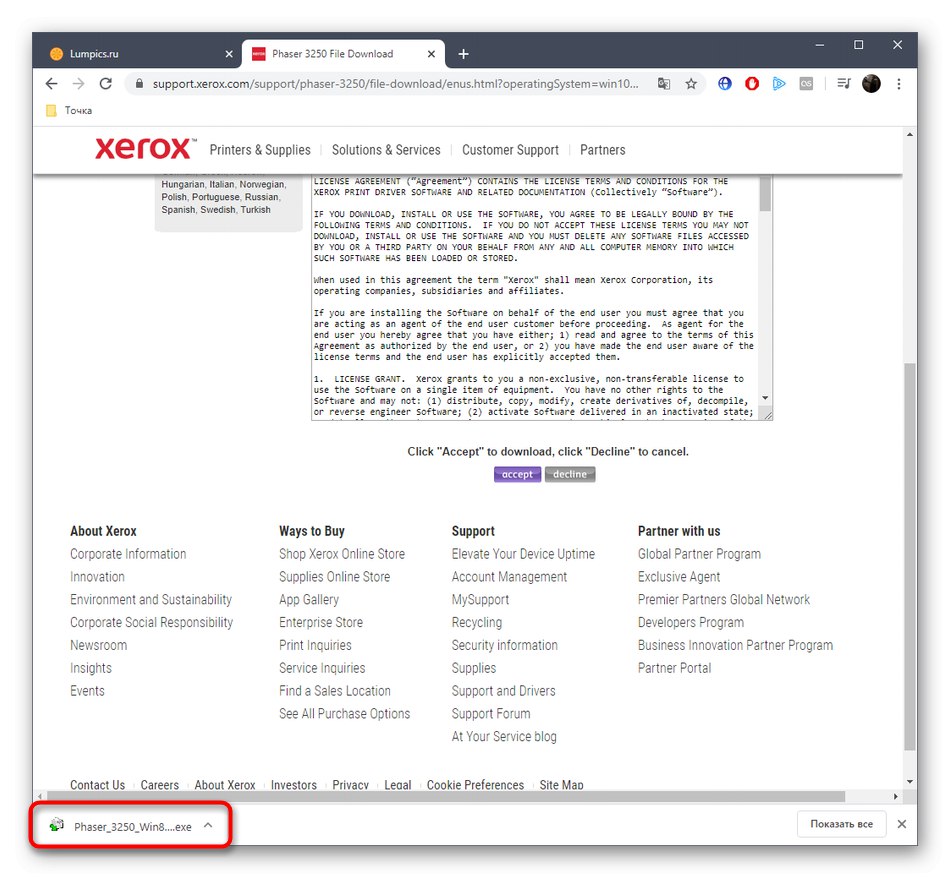
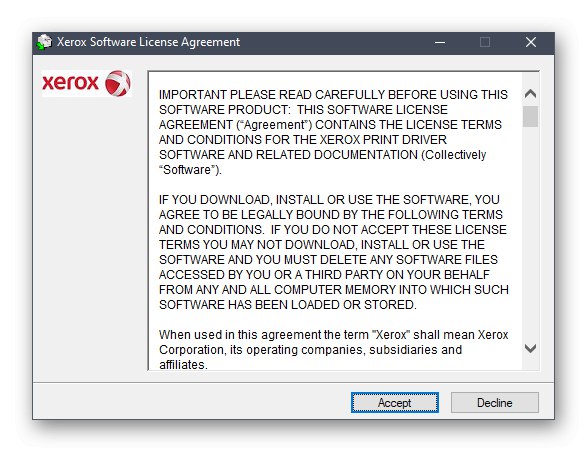
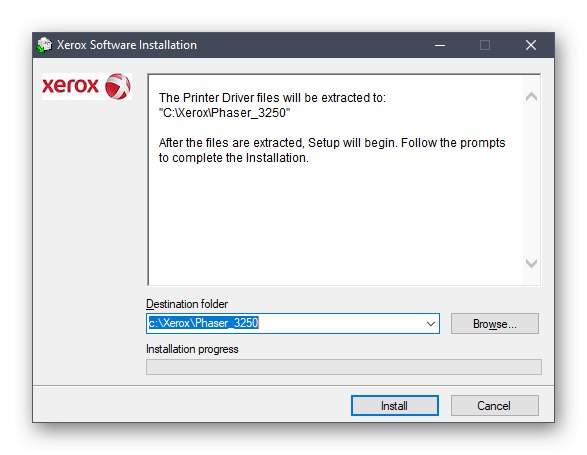

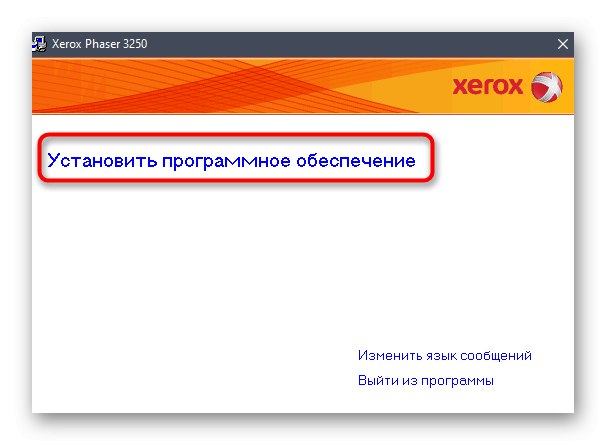
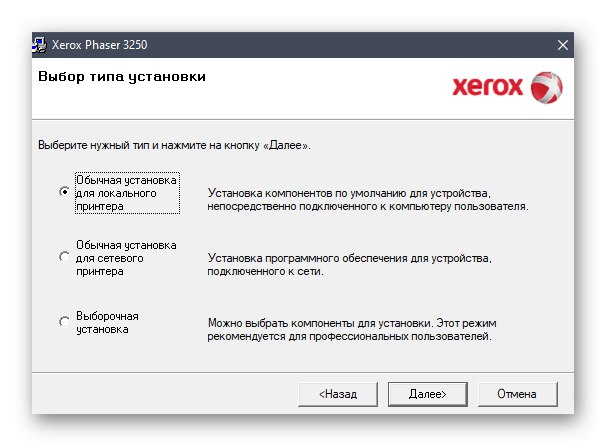
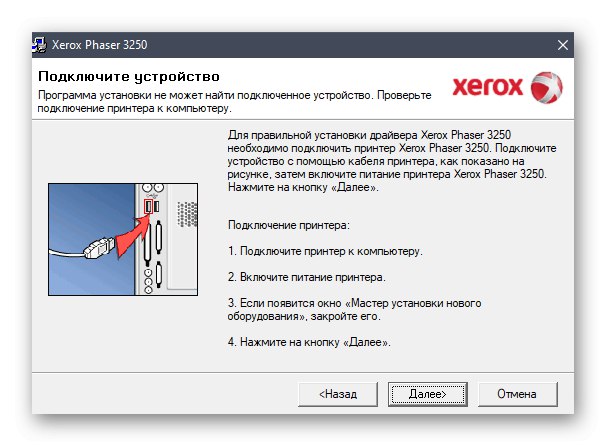
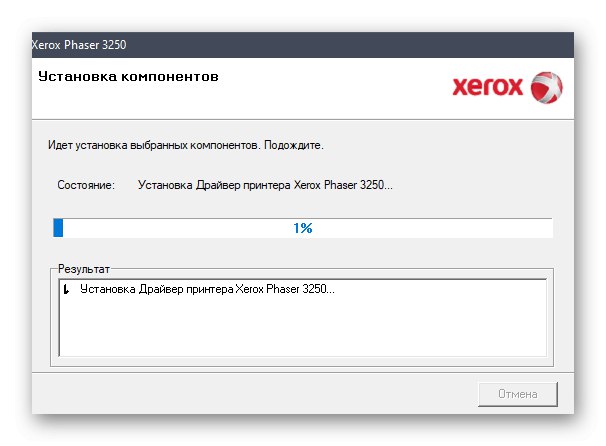
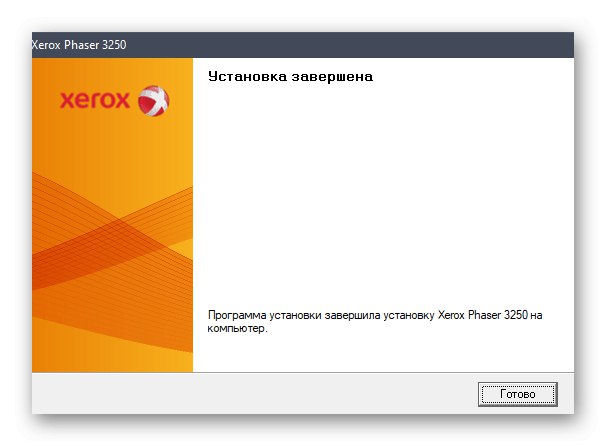
Następnie zalecamy umieszczenie papieru w drukarce, wyśrodkowanie go i wykonanie wydruku testowego, aby upewnić się, że urządzenie działa poprawnie. W razie potrzeby popraw położenie arkuszy lub dostosuj inne parametry, które mają wpływ na jakość dokumentów wynikowych.
Metoda 2: Oprogramowanie pomocnicze
Wielu producentów urządzeń tworzy własne narzędzia, które automatycznie aktualizują sterowniki. Niestety Xerox nie ma jeszcze takiego narzędzia, więc sugerujemy, aby zwykli użytkownicy korzystali z oprogramowania firm trzecich, które doskonale wykonuje swoje zadanie.Wystarczy znaleźć odpowiednią aplikację, zainstalować ją i rozpocząć skanowanie po uprzednim podłączeniu samej drukarki do komputera. Obszerną listę najpopularniejszych przedstawicieli takiego oprogramowania znajdziecie w osobnej recenzji na naszej stronie, klikając w poniższy link.
Więcej szczegółów: Najlepsze oprogramowanie do instalacji sterowników
Jako uniwersalną instrukcję interakcji z takimi aplikacjami możesz skorzystać z przewodnika stworzonego na podstawie Rozwiązanie DriverPack, link do którego zostawimy poniżej. Tam autor opisał zasadę wyszukiwania i instalacji niezbędnych plików w jak najbardziej rozbudowanej formie.
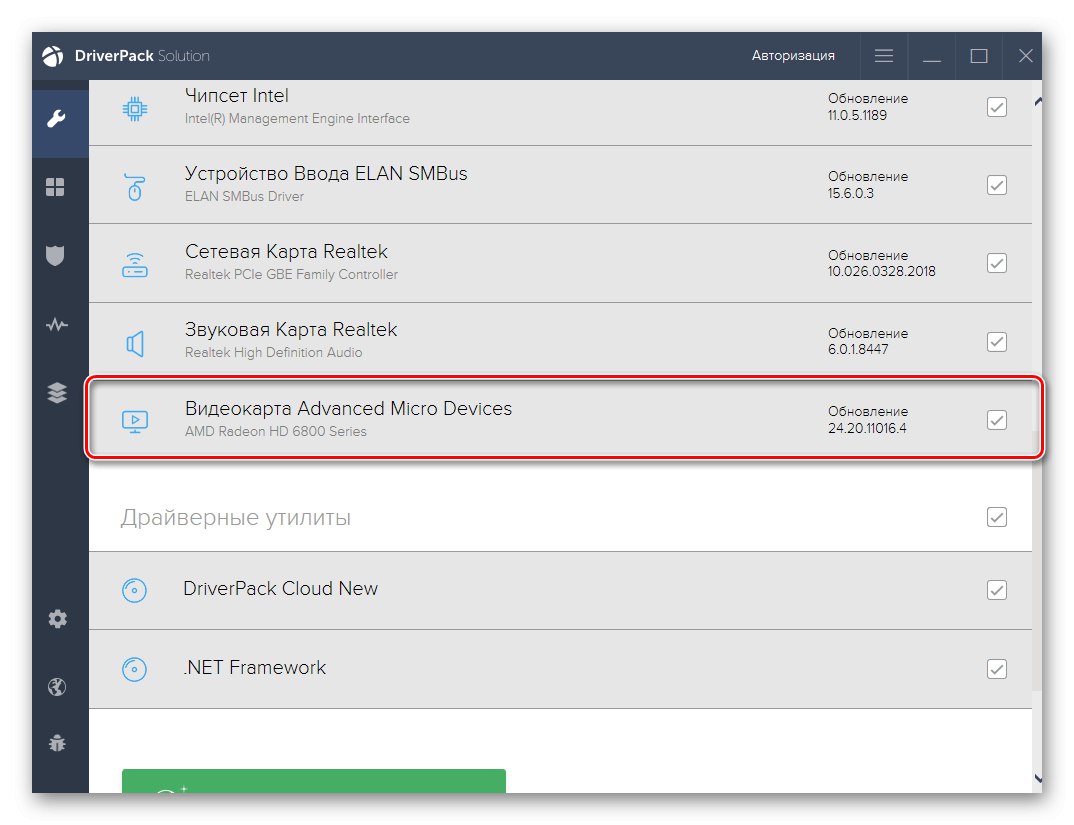
Więcej szczegółów: Instalowanie sterowników za pośrednictwem rozwiązania DriverPack
Metoda 3: unikalny identyfikator
Drukarka Xerox Phaser 3250, jak każdy inny model, posiada unikalny kod predefiniowany przez programistów, którego można używać do wyszukiwania sterowników w specjalnych witrynach. Ten identyfikator jest określany przez Menedżera urządzeń, ale uprościmy to zadanie, przedstawiając odpowiedni kod poniżej.
USBPRINTXeroxPhaser_3250859F
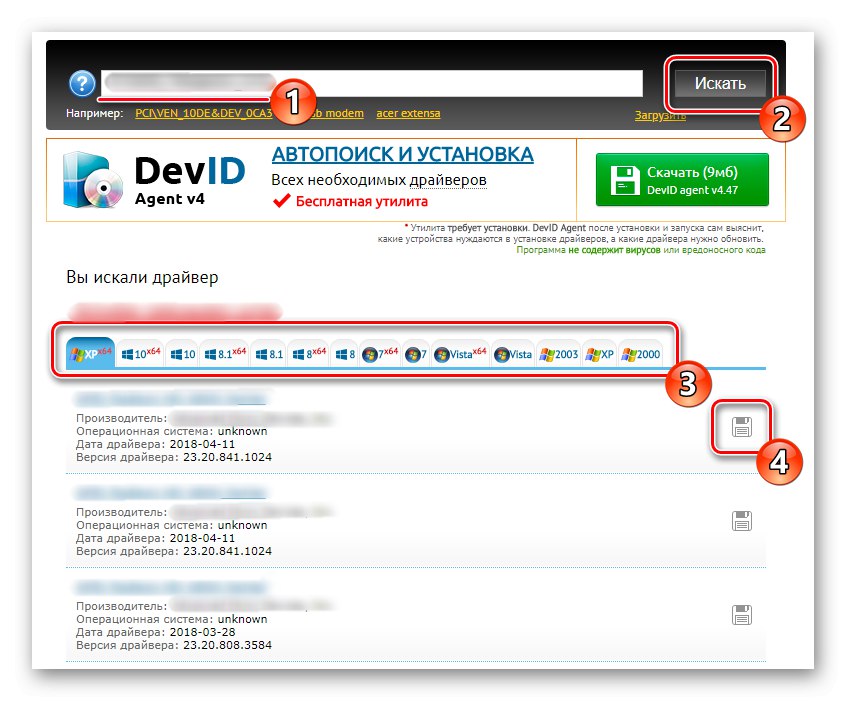
Wystarczy użyć go w dowolnym z dostępnych zasobów internetowych, aby znaleźć i pobrać oprogramowanie zgodne z wersją systemu operacyjnego. Operacja ta jest opisana w innym artykule na naszej stronie, gdzie autor jako przykład wziął kilka popularnych serwisów tematycznych.
Więcej szczegółów: Jak znaleźć kierowcę według identyfikatora
Metoda 4: Standardowe narzędzie systemu Windows
Ostatnia metoda dzisiejszego materiału spodoba się tym użytkownikom, którzy nie chcą pobierać żadnych plików ani programów ze stron, ale wolą korzystać ze standardowych opcji systemu operacyjnego. Jak wiesz, system Windows ma wbudowanego kreatora, który pozwala znaleźć sterowniki dla określonego urządzenia na serwerach Microsoft. To narzędzie będzie działać z analizowanym Xerox Phaser 3250.
- Odkryć "Początek" i idź do „Opcje”.
- Znajdź płytki tutaj "Urządzenia" i kliknij go lewym przyciskiem myszy.
- Przejdź przez lewy panel do „Drukarki i skanery”.
- Naciśnij przycisk Dodaj drukarkę lub skaner.
- Kilka sekund po rozpoczęciu skanowania pojawia się komunikat Drukarki, której szukam, nie ma na liście... Kliknij go, aby przejść do trybu instalacji ręcznej.
- Oznacz przedmiot markerem Dodaj drukarkę lokalną lub sieciową z parametrami ręcznymi.
- Następnie określ istniejący port lub utwórz nowy, wybierając odpowiedni typ.
- Na liście "Producent" wybierz Xerox i w „Drukarki” - rozważany model. Jeśli początkowo brakuje tego wiersza, zaktualizuj tabelę, klikając Aktualizacja systemu Windows.
- Określ nazwę urządzenia, z którym będzie ono wyświetlane w systemie operacyjnym i otoczeniu sieciowym.
- Następnie rozpocznie się instalacja sterownika. Po zakończeniu możesz od razu skonfigurować udostępnianie lub przejść do drukowania testowego.
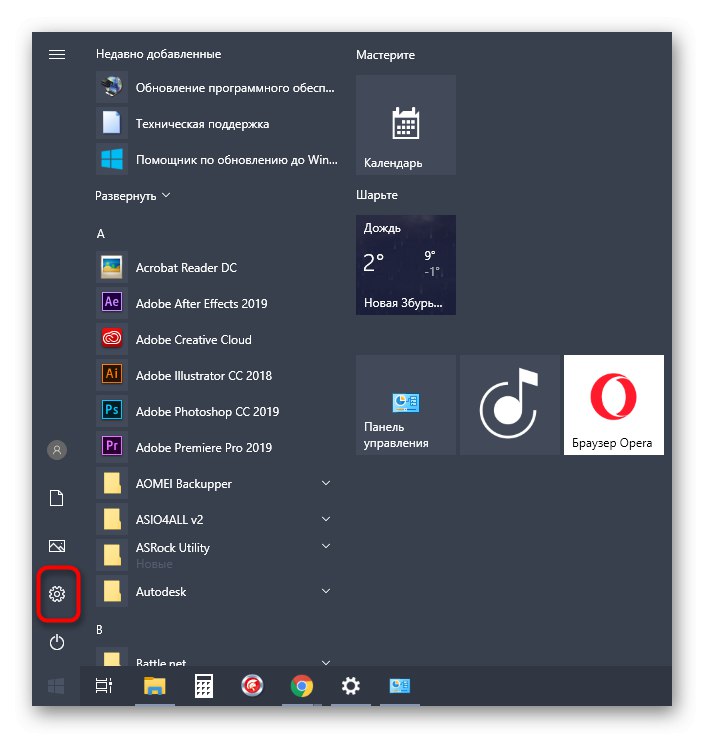
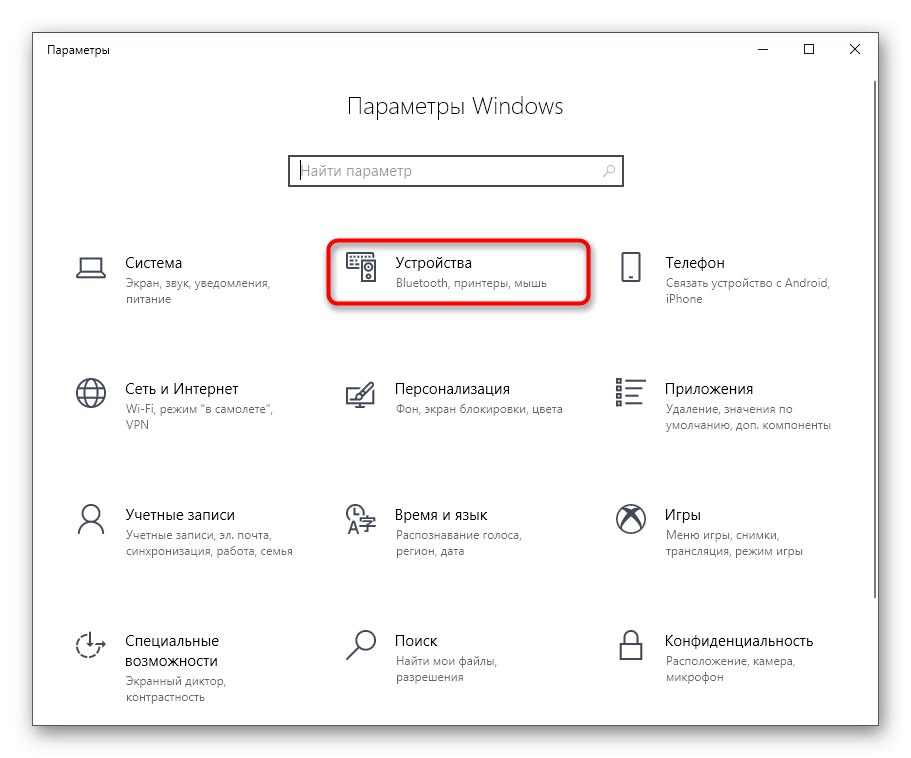
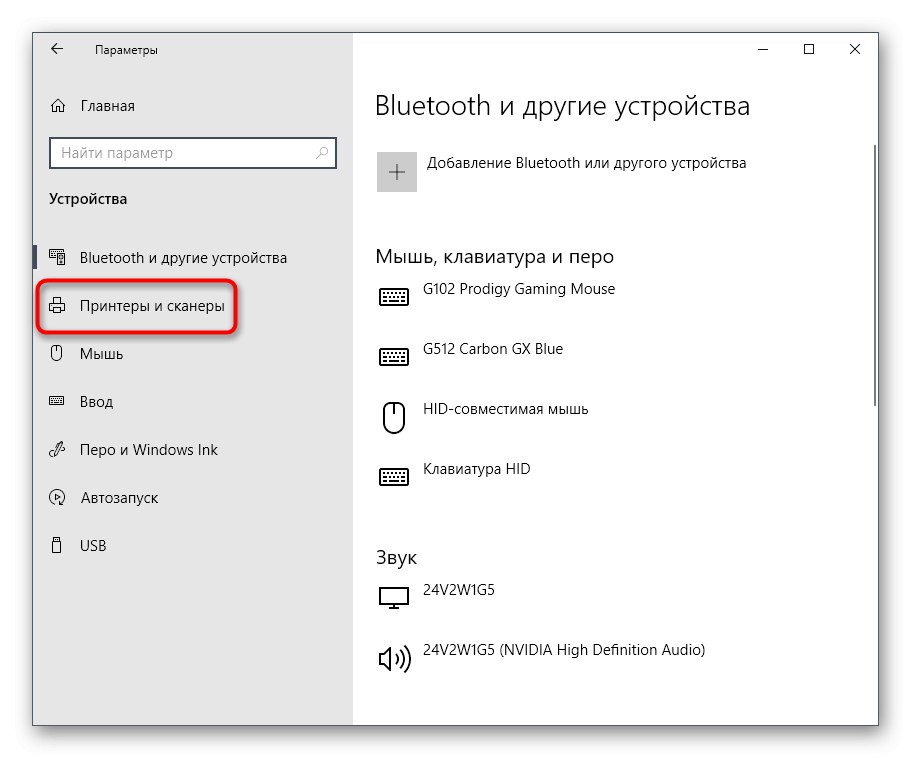
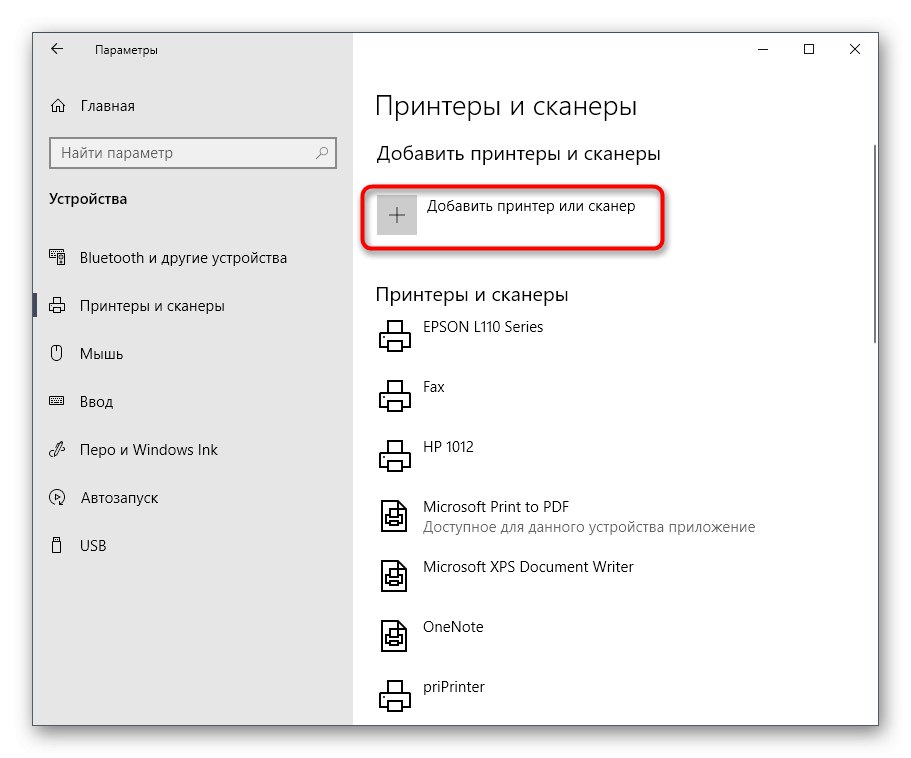
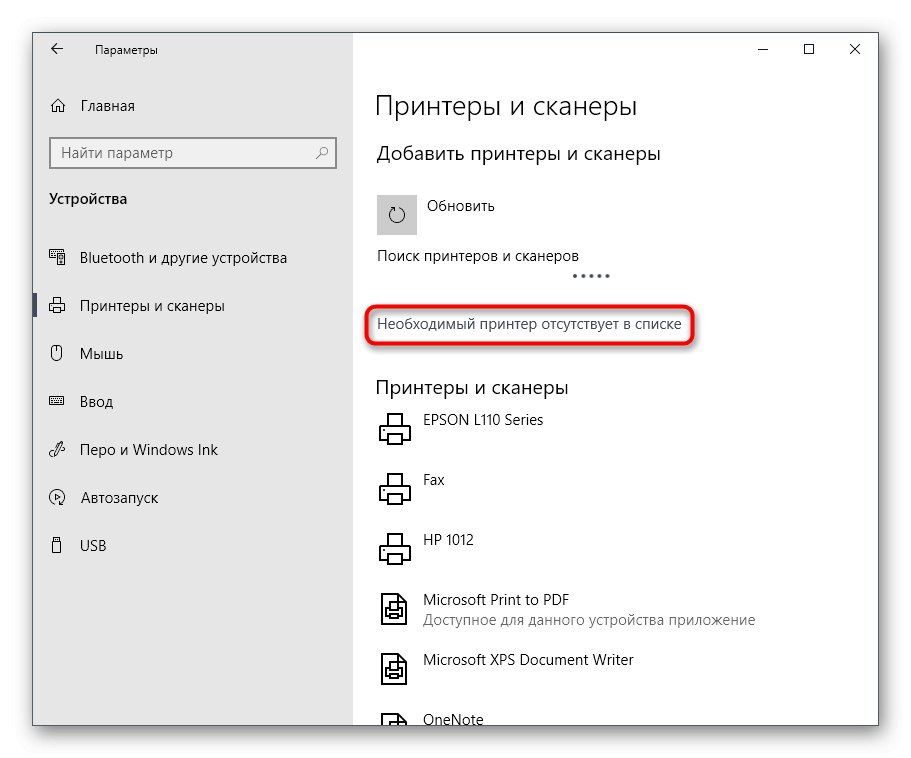
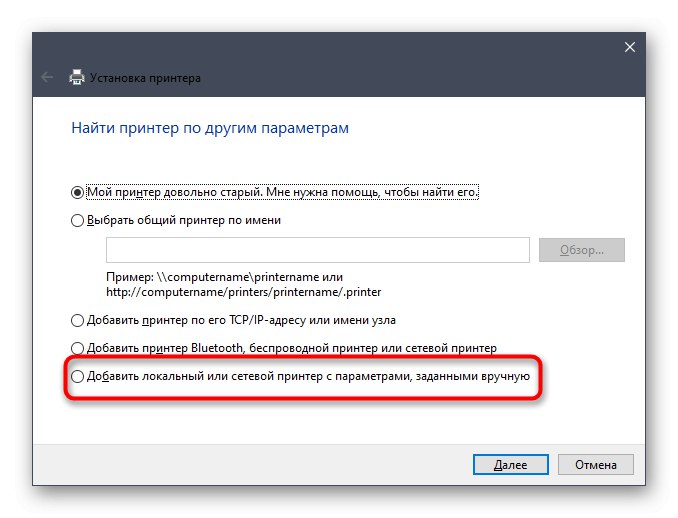
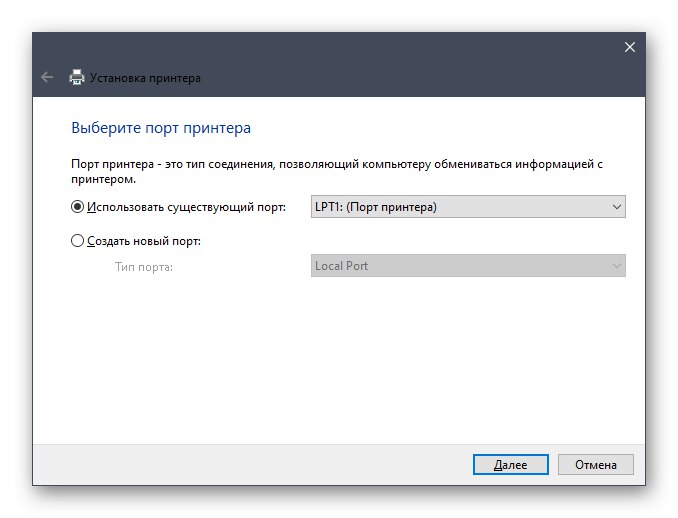
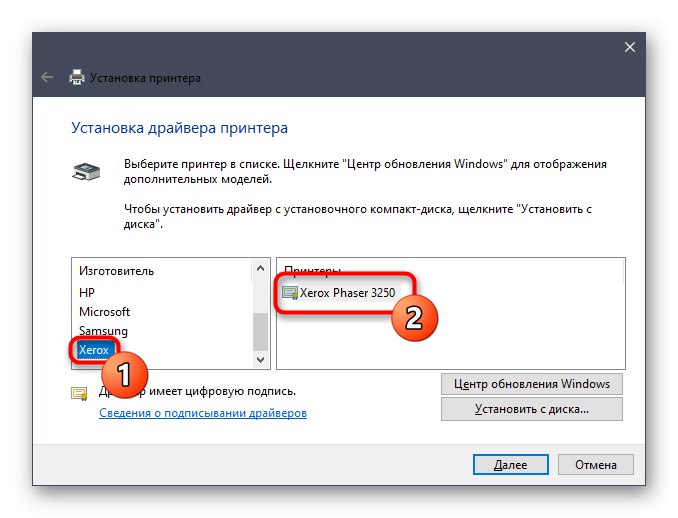

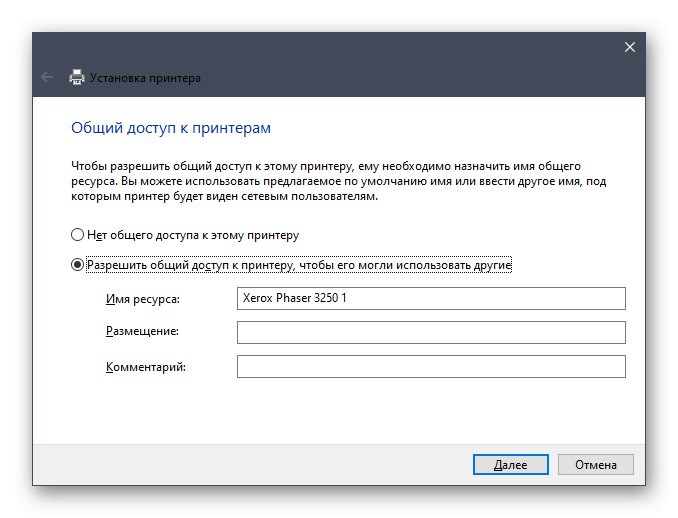
Były to cztery sposoby instalacji sterowników dla drukarki Xerox Phaser 3250. Jak widać, nawet początkujący użytkownik może wykonać każdy z nich, a poniższe instrukcje zawsze pomogą rozwiązać wszelkie pojawiające się trudności.